Проблеми з переглядом Netflix через VPN: Посібник з вирішення помилок ExpressVPN
Чи є щось гірше для прихильника Netflix, ніж збій під час перегляду улюбленого серіалу посеред сезону?
Хоча ExpressVPN завжди готовий прийти на допомогу, часом можуть виникати проблеми з підключенням, навіть після успішного обходу блокування Netflix.
Не варто панікувати. Netflix є стійкою платформою, яка чудово розуміє, що користувачі вдаються до VPN для обходу географічних обмежень. Тому, Netflix постійно вдосконалює свої методи блокування VPN та проксі-серверів.
Безперечно, ExpressVPN ефективно протистоїть більшості цих спроб блокування. Однак, іноді можуть виникати складнощі з розблокуванням Netflix. У таких випадках важливо знати, як виправити помилки ExpressVPN з Netflix.
Якщо ви шукаєте саме це, то давайте без зволікань перейдемо до найефективніших методів відновлення зв’язку з улюбленим стрімінговим сервісом.
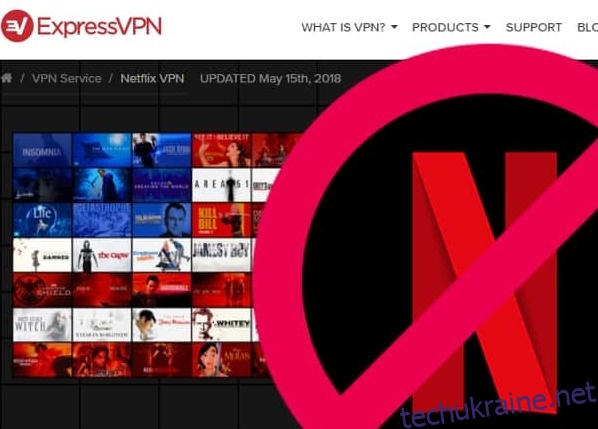
Швидкий посібник з усунення проблем ExpressVPN з Netflix
Чому ExpressVPN не працює з моїм Netflix?
Найчастіше, ExpressVPN не працює з Netflix, тому що ваша реальна IP-адреса якимось чином стає відомою Netflix. Якщо не вдається відстежити вашу точну IP-адресу, то принаймні Netflix розуміє, що ви використовуєте проксі, VPN, або інші подібні засоби для маскування своєї справжньої IP-адреси.
Netflix категорично не підтримує будь-які способи обходу обмежень контенту, тому блокує такі спроби. І хоча сервіс може заблокувати обліковий запис за порушення цих правил, таке трапляється не часто.
Зазвичай, Netflix просто блокує IP-адреси, які, як вони підозрюють, належать до проксі-сервера або VPN-сервісу.
Хоча ExpressVPN має потужні засоби захисту від виявлення, навіть незначна недбалість з боку користувача може спричинити витік IP-адреси до Netflix, що зробить ExpressVPN неефективним.
Проте, у більшості випадків, ви можете скасувати це блокування, виявивши та усунувши причину проблеми. Після цього ви зможете продовжити перегляд улюблених фільмів та серіалів.
Способи вирішення проблем з ExpressVPN та Netflix
Перевірка з’єднання з інтернетом
ExpressVPN не є VPN-сервісом, який часто виходить з ладу. Щоб впевнитись, що проблема не на вашому боці, почніть з перевірки з’єднання з інтернетом. Найімовірніше, ви виявите, що це є найпростішим рішенням, оскільки нестабільне з’єднання з інтернетом часто спричиняє розриви VPN. Чим швидше ви перевірите та відновите з’єднання з інтернетом, тим швидше ви відновите перегляд.
Повторна перевірка IP-адреси
Можливий збій у VPN-клієнті під час підключення, через що ваша реальна IP-адреса залишається відкритою. Якщо ви намагаєтесь обійти географічні обмеження на Netflix, це може стати причиною невдачі.
Тому, спочатку переконайтеся, яку IP-адресу показує ваш VPN-клієнт. Якщо ви бачите IP-адресу, що належить до вашого або сусіднього регіону, це означає, що VPN-з’єднання не працює належним чином.
Щоб виправити це, просто повторно підключіться до VPN та перевірте, чи він працює коректно. Ви також можете перевірити свою публічну IP-адресу в інтернеті для підтвердження вашого VPN-з’єднання.
Очищення кешу та історії переглядів
Такі сервіси як Netflix застосовують агресивне відстеження, тому вони легко можуть визначити, що ви маскуєте своє місцезнаходження за допомогою кешу. Зокрема, ваша активність в інтернеті поза VPN-тунелем часто надає Netflix інформацію про вашу реальну IP-адресу.
Отже, якщо з’єднання з інтернетом в нормі, IP-адреса також в порядку, але Netflix все одно не працює з VPN, то спробуйте очистити кеш та файли cookie. Потім, знову підключіться до VPN-клієнту, щоб Netflix ідентифікував лише місцезнаходження ExpressVPN.
Якщо це не допоможе, можливо, доведеться очистити історію переглядів. Це, скоріш за все, вирішить проблему.
Зміна сервера ExpressVPN
Якщо з’єднання з інтернетом та VPN в нормі, а кеш вже очищено, то проблема може бути на стороні VPN-сервера. VPN-сервер може тимчасово вийти з ладу з різних причин.
Просто змініть сервер. Ви як преміум-користувач можете переключитися на інший сервер в тому ж регіоні. Або ж підключитися до сервера в іншому місті тієї ж країни, якщо це не вплине на ваш перегляд.
Інструкція зі зміни сервера ExpressVPN:
- Відкрийте VPN-клієнт. Ви побачите статус підключення VPN та назву сервера.
- Знайдіть кнопку “Вибрати місцезнаходження” для переходу до списку доступних серверів.
- Виберіть потрібне місцезнаходження. Наприклад, для доступу до бібліотеки Netflix США, оберіть сервер США.
- Натисніть кнопку “Увімкнено” для встановлення з’єднання. (Ви також можете двічі клацнути на назві сервера для швидкого підключення).
- Якщо не впевнені, який сервер обрати, перейдіть на вкладку “Рекомендовано” для перегляду списку найбільш підходящих для вас серверів. У меню “Обране” ви побачите місця, до яких підключалися останнім часом, або ті, які ви позначили як улюблені.
Якщо ви захочете розірвати поточне VPN-з’єднання, ви завжди зможете повернутися до свого попереднього місцезнаходження за допомогою функції “Розумне розташування”.
Зміна протоколу VPN
Якщо, незважаючи на зміну серверів, Netflix все ще не працює з ExpressVPN, то наступним кроком буде зміна протоколу VPN.
Не хвилюйтесь, вам не доведеться розбиратись зі складними конфігураціями. На цьому етапі потрібно просто змінити протокол VPN.
(Для детальнішої інформації, ознайомтесь з нашим повним посібником з протоколів VPN.)
Інструкція зі зміни протоколу VPN. Перед виконанням переконайтесь, що VPN-з’єднання вимкнено:
- Відкрийте програму VPN та натисніть на іконку головного меню (три горизонтальні лінії).
- Натисніть “Налаштування”.
- Перейдіть на вкладку “Протокол”. Найімовірніше, у вас вибрано налаштування “Автоматично (рекомендовано)”. Зазвичай, це протокол UDP-OpenVPN. Оберіть інший протокол. Наприклад “TCP-OpenVPN”, який є наступним кращим протоколом.
- Натисніть “ОК” для збереження змін.
- Поверніться на головний екран та знову підключіться до VPN. Тепер він повинен працювати з Netflix.
- Ви можете вибрати будь-який протокол підключення. Проте не обирайте PPTP, оскільки він пропонує найменший рівень безпеки.
Оновлення програми ExpressVPN
Наступним кроком у вирішенні проблем з ExpressVPN та Netflix є оновлення програми. Стара версія програми також може спричиняти проблеми з VPN. Оновлення є важливим кроком у відновленні надійного та безпечного перегляду.
Як перевірити версію VPN?
Залежно від способу встановлення VPN, ви можете спробувати видалити програму з вашого пристрою та встановити її заново.
Для Windows 10:
- Перейдіть у Налаштування > Програми > Програми та функції.
- Прокрутіть донизу для пошуку ExpressVPN у списку встановлених програм.
- Оберіть програму та натисніть “Видалити”.
- Для видалення програми через мережеві з’єднання, перейдіть у Налаштування > Мережа та Інтернет > Змінити параметри адаптера. Ви побачите список всіх мережевих підключень.
- Клацніть правою кнопкою миші на мініпорт WAN, де є згадка про ExpressVPN та натисніть “Видалити”.
- Якщо ви налаштовували VPN за допомогою вбудованої функції Windows 10, перейдіть у Налаштування > Мережа та Інтернет > VPN. Знайдіть ExpressVPN та натисніть “Видалити”.
- Після видалення ExpressVPN, перейдіть на сайт VPN-провайдера для завантаження останньої версії програми.
Увійдіть до щойно встановленої програми, використовуючи дані облікового запису ExpressVPN, та відновіть з’єднання. Тепер він має працювати з Netflix.
Вимкнення брандмауера/антивіруса
Іноді брандмауер вашої системи, антивірусне або інше програмне забезпечення безпеки може заважати роботі вашого VPN. В таких випадках, ви або отримаєте типову помилку проксі-сервера ExpressVPN Netflix, або Netflix просто не дасть вам доступу.
Спробувавши всі вищезгадані кроки, спробуйте вимкнути програми безпеки. Ви можете:
Додати ExpressVPN до виключень вашої програми безпеки. Для цього, видаліть VPN та програму безпеки. Потім перевстановіть VPN, а потім знову програму безпеки.
Якщо це здається вам складним, знайдіть та переналаштуйте програму, яка конфліктує з VPN. Можливо, доведеться змінити рівень безпеки або налаштувати порти UDP 1194-1204, щоб додати ExpressVPN до довірених програм.
Це може допомогти знову розблокувати Netflix через ExpressVPN.
Очищення кешу DNS
Записи DNS в кеші, дозволяють системі швидко отримувати інформацію з часто запитуваних доменів. Однак, ці записи DNS можуть конфліктувати з DNS вашого VPN, що призведе до збою з Netflix.
Якщо це перериває перегляд, то спробуйте цей метод очищення DNS:
- Натисніть на кнопку “Пуск” та введіть “cmd” у команді “Виконати”. Це відкриє командний рядок.
- Введіть “ipconfig/flushdns” та натисніть “Enter”.
- Ви побачите повідомлення “Успішно очищено кеш DNS Resolver”. Закрийте командний рядок.
- Перезапустіть модем та VPN-з’єднання.
- Перейдіть на сайт або в додаток Netflix та перевірте, чи доступ відновлено.
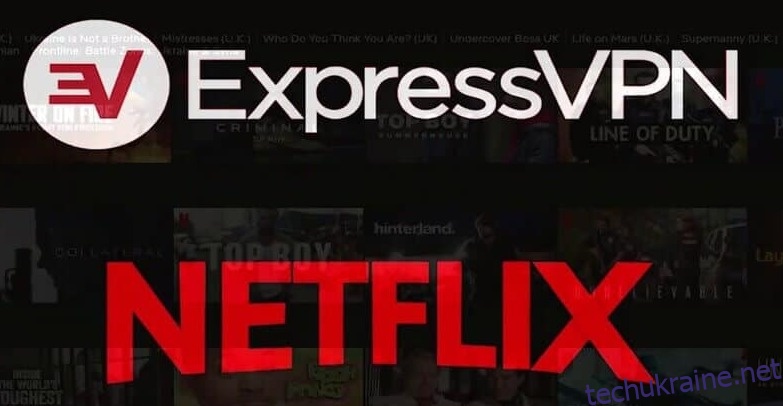
Ручне налаштування параметрів DNS
Якщо очищення DNS не вирішило проблему, то вона може бути пов’язана з налаштуваннями мережі. Інколи, параметри DNS системи не дозволяють DNS VPN їх змінити. Через це інтернет-з’єднання може не працювати.
Для усунення помилки, потрібно вручну налаштувати параметри мережі для прийняття DNS ExpressVPN:
- Перейдіть у Налаштування > Мережа та Інтернет > Центр мережі та спільного доступу.
- Натисніть на своє активне інтернет-з’єднання.
- У новому вікні натисніть “Властивості”.
- Оберіть “Протокол Інтернету версії 4 (TCP/IPv4)” та натисніть “Властивості”. Можна також двічі клацнути на опції IPv4 для відкриття вікна властивостей.
- На вкладці “Загальні” виберіть “Використовувати наступні адреси DNS-серверів”.
- Введіть публічну адресу DNS, наприклад Google DNS. Можна ввести 8.8.8.8 перед “Основний DNS-сервер” та 8.8.4.4 як альтернативний DNS-сервер.
- Натисніть “ОК” для збереження налаштувань.
- Якщо DNS Google не працює, можна використовувати інші загальнодоступні DNS, наприклад Cloudflare, Comodo або OpenDNS.
Після цього необхідно налаштувати параметри DNS у програмі VPN. Для цього:
- Відкрийте програму ExpressVPN.
- Натисніть на іконку меню та “Параметри”.
- Перейдіть на вкладку “Додатково”.
- Зніміть позначку з пункту “Використовувати лише DNS-сервери ExpressVPN під час підключення до VPN” та натисніть “ОК”.
- Після виконання цих кроків, скиньте DNS та спробуйте підключитися до Netflix через ExpressVPN.
Ручне налаштування проксі
Проксі дозволяє обходити блокування в інтернеті та маскує IP-адресу, але попередньо встановлений проксі-сервер може конфліктувати з налаштуваннями VPN. В такому випадку, ExpressVPN може не працювати з Netflix.
Ручне налаштування проксі може стати остаточним рішенням проблеми. Інструкція:
- Перейдіть у Налаштування > Мережа та Інтернет > Проксі.
- Увімкніть опцію “Автоматично визначати налаштування”.
- Потрібно також зробити аналогічні налаштування у браузері (якщо він їх підтримує).
Для цього, відкрийте браузер та перейдіть до головного меню. У розділі “Інструменти” або “Параметри” знайдіть “Налаштування мережі”, де можна налаштувати автоматичне визначення проксі-сервера.
Звернення до служби підтримки ExpressVPN
Найкраща особливість ExpressVPN – чутлива цілодобова підтримка клієнтів. Завжди можна звернутися до них через чат для опису проблеми. Частіше за все, агент служби підтримки вирішить проблему з VPN негайно.
Якщо жоден з перерахованих способів не допоміг, то зверніться до служби підтримки ExpressVPN. Вони, найімовірніше, вирішать проблему.
Перехід на альтернативний VPN, що підтримує Netflix
Як крайній захід для відновлення перегляду Netflix через VPN, можна знайти альтернативний сервіс VPN та відмовитись від ExpressVPN (хоча б тимчасово).
Проте, не кожен VPN може так ефективно розблокувати Netflix, як ExpressVPN. Тому, перш ніж оформляти підписку на інший сервіс, впевніться, що він підтримує розблокування Netflix. Для підтвердження цієї функції можна звернутись до служби підтримки VPN.
Якщо у вас обмаль часу, ознайомтесь з нашим посібником про найкращі VPN для розблокування Netflix. Виберіть той, який найкраще відповідає вашим вимогам.
Чому варто використовувати ExpressVPN для Netflix
Чому варто продовжувати використовувати ExpressVPN для стрімінгу, якщо він іноді дає збої?
По-перше, слід зазначити, що проблеми з ExpressVPN виникають не часто.
Фактично, порівняно з іншими VPN, ExpressVPN є одним із небагатьох сервісів, що надійно розблоковує Netflix для користувачів по всьому світі.
Інші функції, що надає цей VPN, роблять його лідером серед усіх інших.
В нашому огляді ExpressVPN, ми детально обговорювали всі його особливості. Ось короткий огляд його можливостей:
- Кількість серверів: 3000+
- Розташування серверів: 160 місць у 94 країнах
- Політика конфіденційності: Сувора відсутність журналів
- Аварійний вимикач: Так
- Безпека: AES-256-SHA254/AES-256-GCM, 2048-бітний RSA
- Цілодобова підтримка клієнтів: Чат, електронна пошта, тікет-система
- Платформи для стрімінгу: Netflix, BBC iPlayer, Amazon Prime Video, Hulu, Disney Plus, Hotstar та багато інших
- Ціни: $6,67/місяць – $12,95/місяць
- Пробна версія та відшкодування: 30-денна платна пробна версія з гарантією повернення грошей
Чи не чудово мати VPN з таким набором функцій, що підтримують не тільки стрімінг, але й інші види діяльності?
Ви можете використовувати цей же VPN для розблокування будь-якої іншої платформи, як BBC iPlayer, RaiTV, ViaPlay, Channel 7, CANAL Plus, Voot та багато інших.
Враховуючи всі ці переваги, ви можете легко подолати незначні збої проксі-сервера, використовуючи поради з виправлення ExpressVPN з Netflix.
Таким чином, він дійсно є одним з найкращих VPN для перегляду улюбленого контенту в будь-який час та в будь-якому місці.
Найкращі країни ExpressVPN Netflix
Спробувавши всі способи відновлення з’єднання, ви можете зіткнутися з деякими затримками швидкості.
Чому Netflix повільний на ExpressVPN?
Фактично, загалом, ExpressVPN не є повільним. Швидкість вашого з’єднання та перегляду залежить від обраних серверів. Чим краще оптимізований сервер для стрімінгу, тим кращим буде ваш досвід.
Розташування сервера також впливає на те, до якої бібліотеки Netflix ви отримаєте доступ.
Занадто багато факторів?
Не хвилюйтесь!
Ось список серверів з різних країн, що допоможуть розблокувати понад 19 бібліотек Netflix:
Австралія – Перт/Сідней, Гонконг – 2, Нідерланди – Амстердам 2, Великобританія – Лондон
Бразилія 2, Індія – Мумбаї 1, Філіппіни, Велика Британія – Уемблі
Канада – Торонто, Ірландія, Сінгапур – CBD, США – Даллас 2
Канада – Ванкувер, Італія – Мілан, Сінгапур – Джуронг, США – Лос-Анджелес 5
Чехія, Японія – Токіо 2, Південна Корея 2, США – Маямі 2
Франція – Страсбург, Японія – Йокогама, Іспанія – Барселона, США – Нью-Джерсі 3
Німеччина – Нюрнберг, Мексика, Іспанія – Мадрид, США – Нью-Йорк 2
Німеччина – Франкфурт -2, Нідерланди – Амстердам, Швейцарія, США – Вашингтон
Висновок
На даний момент ExpressVPN – лідер в індустрії VPN, завдяки надійним функціям безпеки та конфіденційності. Проте, як і в будь-якій іншій програмі, в ній можуть виникати збої, які переривають перегляд.
Популярність ExpressVPN змушує платформи на кшталт Netflix застосовувати жорсткі методи блокування, що змушує шукати способи вирішення цих проблем.
Тому, наступного разу, коли ви зіткнетесь з помилками під час перегляду, просто спробуйте виконати ці кроки для вирішення проблеми. Найімовірніше, ви швидко зможете відновити перегляд. Якщо ж це не допоможе, можна розглянути альтернативні варіанти, наприклад SurfsharkVPN або NordVPN.